Word belgedeki sayfaya veya başlığa kaydırmadan gitmek için Gezinti bölmesini kullanın.
Gezinti bölmesini açmak için Ctrl+F tuşlarına basın veya Görünüm sekmesini seçip Gezinti Bölmesi'ni seçin.
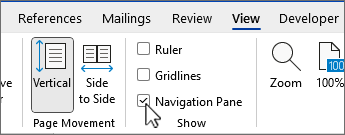
Başlıklara göre gözatma
Belgenizdeki başlıklara başlık stilleri uyguladıysanız, bu başlıklar Gezinti bölmesinde görüntülenir. Gezinti bölmesi tablo, metin kutusu ya da üstbilgi veya altbilgilerde bulunan başlıkları görüntülemez.
-
Gezinti bölmesinde Başlıklar sekmesini seçin.
-
Belgenizdeki bir başlığı gitmek için Gezinti bölmesinde bu başlığı tıklatın.
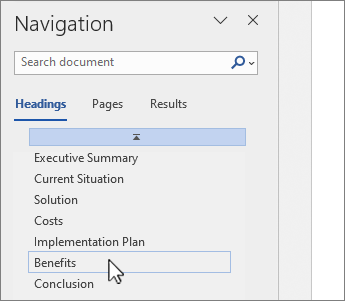
İpucu: Başlık altındaki alt başlıkları göstermek veya gizlemek için başlığın yanındaki oku tıklatın.
Belgenizi kaydırıyorsanız, Word nerede olduğunuzu göstermek için Gezinti bölmenizde başlığı vurgular. En üste geri dönmek için Başa atla'yı seçin.
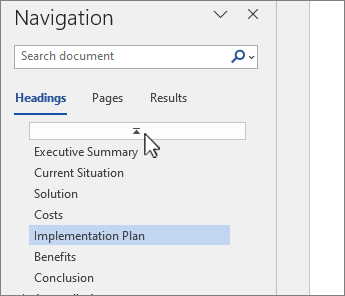
Sayfaya göre gözatma
Sayfalar'ı seçin. Ardından, bu sayfaya gitmek için bir küçük resim resmi seçin.
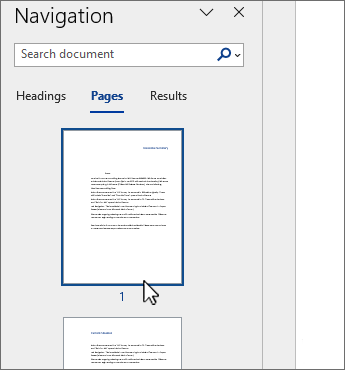
Belgenizi kaydırdığınızda, Word nerede olduğunuzu göstermek için Gezinti bölmenizde bulunduğunuz sayfayı vurgular.
Belgenizde arama
-
Gezinti bölmesinin üst kısmındaki arama kutusuna bulmak istediğiniz metni yazın.
-
Belgenizde görmek için bir sonuç seçin veya yukarı ve aşağı oklara tıklayarak tüm sonuçlara göz atın.
Belgenizi yeniden düzenleme
Belgenizin bölümlerini Gezinti bölmesinde taşıyarak taşıyabilirsiniz. Bunun yanı sıra, başlıkların düzeyini değiştirebilir ve yeni başlıklar ekleyebilirsiniz.
-
Gezinti bölmesinde Başlıklar sekmesini seçin.
-
Aşağıdakilerden birini yapın:
-
Belgenin bir bölümünü taşımak için başlığı seçin ve yeni bir konuma sürükleyin.
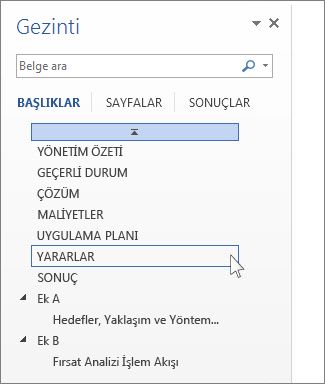
-
Başlığın düzeyini değiştirmek veya başlık eklemek için, başlığa sağ tıklayın ve istediğiniz eylemi seçin.
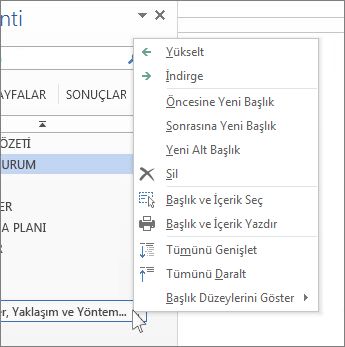
Not: Belge korumalı bölgeler içeriyorsa, bir bölümü son korunan bölgenin ötesine sürükleyemeyebilirsiniz.
-










